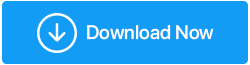无法访问 Edge 上的网站? 在这里获取修复!
已发表: 2020-03-08尽管您很有可能忽略了生锈的旧 Internet Explorer 以支持更好的 Internet 浏览器。 尽管如此,Edge 的推出几乎为微软的默认浏览器拉平了场地。
但是,Edge 可能会在尝试访问网页时显示持续错误。 值得庆幸的是,这个问题很可能是由于“ Inet_e_resource_not_foundon Windows 10错误”造成的
为什么会发生这种情况?
当服务器中不存在 DNS 网站或名称时,通常会发生此错误。 另一个可能的原因可能是网络驱动程序出现故障。 我们的许多读者也评论说,更新 Windows 后,他们最有可能在 Windows 10 上看到 Inet_e_resource_not_found
但不要惊慌,我们为您提供解决方案! 浏览此博客并获得修复Windows 10上的Inet_e_resource_not_found错误的最佳方法。
另请阅读 - Windows 10 Creators Update 为 Microsoft Edge 添加更多内容
在 Windows 10 上修复“找不到 Inet 电子资源”的智能方法。
我们将使用两种方法从故障排除过程开始; 分别是自动和手动。 因此,如果您不想花费大量时间尝试解决“ Inet_e_resource_not_found ”错误。 但是我们可以通过第三方软件Smart Driver Care 来处理这个故障。
智能驾驶关怀
当我们考虑系统的实用工具时,我们希望实用工具包含各种功能。 因此,为了结束这场冒险,我们有 Smart Driver Care。 这个灵活的工具可确保所有系统的驱动程序都得到更新并正常工作。 Smart Driver care 将首先扫描并识别过时的驱动程序,然后对其进行更新,而不会干扰任何其他正在运行的程序。
点击这里下载智能驾驶关怀
由于网络驱动程序不足,Windows 10 上出现“ Inet e-resource not found ”错误。 因此,我们将通过Smart Driver care解决这个问题:
- 首先,在您的系统上安装并运行这个智能工具。
- 如您所见,有一个“智能扫描”选项,点击它以继续扫描过程。
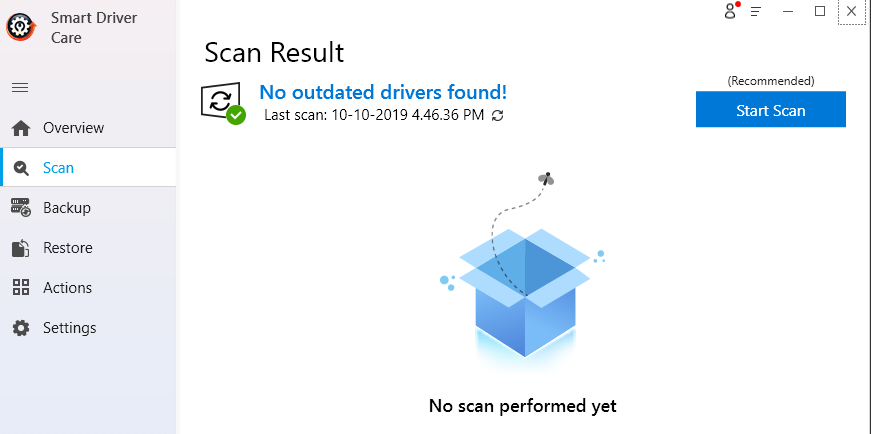
- 所有过时的驱动程序都将显示在该工具的仪表板上。 您可以通过点击“全部更新”来逐一或全部更新它们
您的所有系统驱动程序都将得到更新,希望 Windows 10 上的 Inet_e_resource_not_found 已得到解决。
现在我们将使用手动方法开始我们的程序。 找到以下方法:
方法 1- 在注册表编辑器中重命名连接文件夹
首先,手动方法,在注册表编辑器中重命名连接文件夹是执行的最佳和最重要的方法。 但在继续之前,不要忘记进行注册表备份。 如果您是新手并且不知道如何继续,请关注此博客:如何在 Windows 10 中备份注册表 下面是从方法 1 开始的步骤:
- 通过同时按下 Win 键和 R 来启动 Windows 运行框。
- 在这里输入“Regedit”打开注册表编辑器。
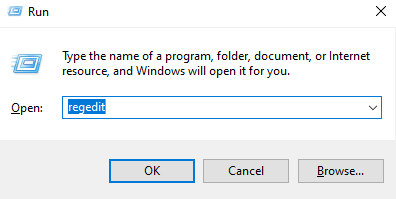
- 搜索以下路径
“HKEY_LOCAL_MACHINE\Software\Microsoft\Windows\CurrentVersion\Internet Settings\Connections” as shown in the below image.
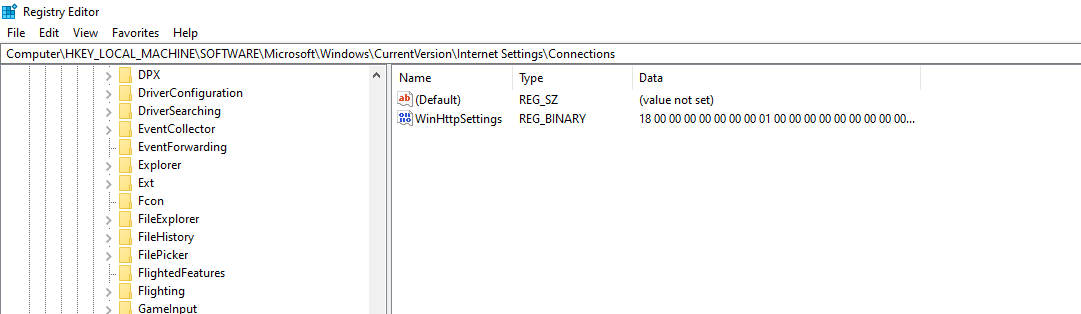
- 现在,右键单击“连接”以重命名它。
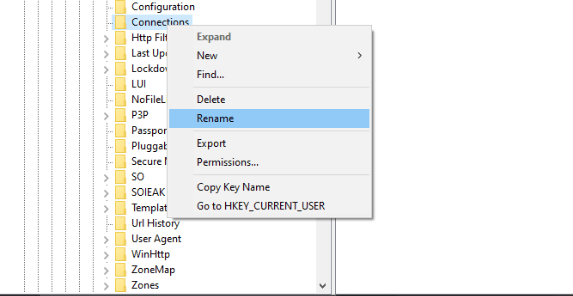
此方法将如何帮助您摆脱Windows 10 上的错误代码 Inet_e_resource_not_found
另请阅读:如何解决 Windows 10 上的 VirtualBox 错误
方法 2-在 Microsoft Edge 上禁用 TCP 快速打开功能
TCP 快速打开是 Microsoft 引入的一项有助于提高性能的关键功能。 但如果您考虑在 Edge 浏览器上禁用 TCP,它不会影响您的日常计算机工作性能。 您可以通过以下方式开始这些步骤:
- 从搜索栏中访问“关于:标志”。


.
- 现在,在“网络”部分下,取消选中“启用 TCP 快速打开”框
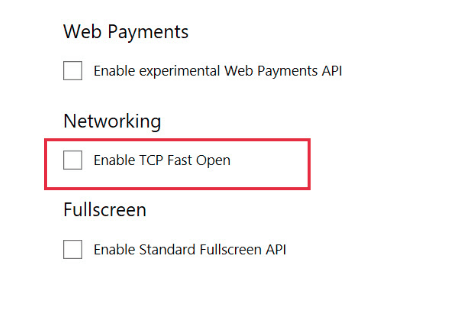
现在,重新启动系统并检查Windows 10 上的 Inet_e_resource_not_found 的错误代码是否存在。
方法 3- 重新安装 Microsoft Edge
要重新安装 Microsoft Edge 浏览器,首先,我们将备份您喜欢的项目。
- 启动运行框并输入
“%LocalAppData%\Packages\Microsoft.MicrosoftEdge_8wekyb3d8bbwe\AC\MicrosoftEdge\User\Default” followed by OK.
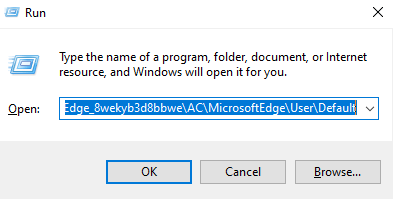
- 在这里,您需要右键单击“DataStore”并点击一个副本。
- 在桌面屏幕上,您可以粘贴它们。
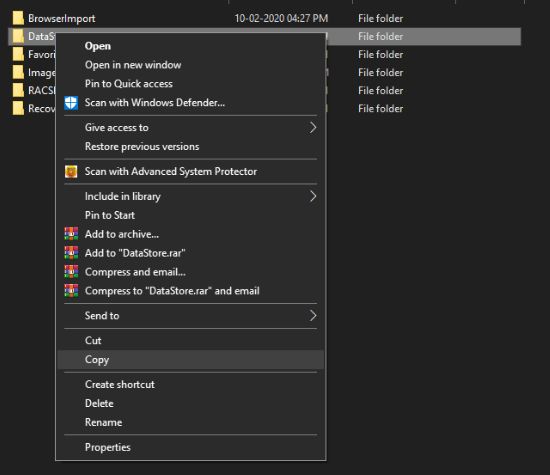
现在我们将从上述步骤重新安装 Microsoft Edge:
- 打开文件资源管理器,然后点击顶部菜单栏上的“查看”,然后点击“隐藏”。
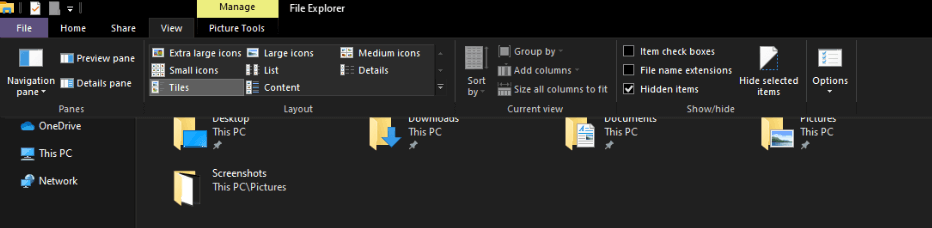
- 现在,按照下面给出的路径:
“file:///C://Users//UserName//AppData//Local//Packages.”
注意 - 用户名将是您的姓名。
- 在包中,右键单击
“Microsoft.MicrosoftEdge_8wekyb3d8bbwe”文件夹。
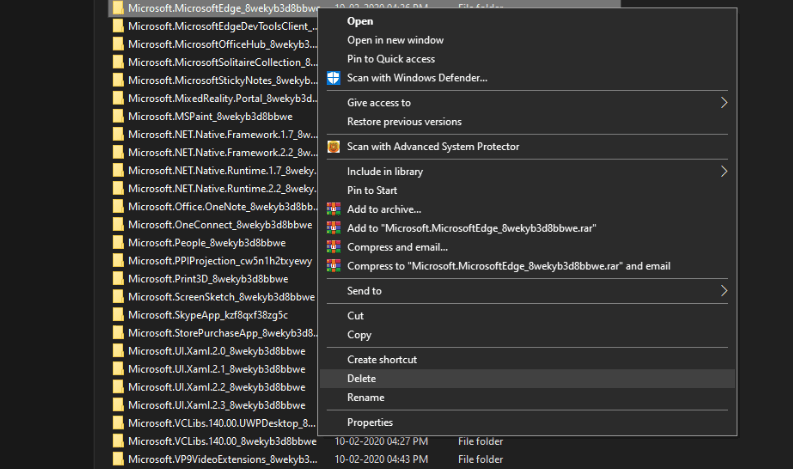
- 完成此过程后,键入 Yes 确认并重新启动系统。
- 启动 Windows Powershell 并以管理员身份运行。
- 在这里输入 cd C:\ 并按回车键。 现在,输入“cd C:\\users\\UserName”
注意 - 使用您的姓名代替用户名。
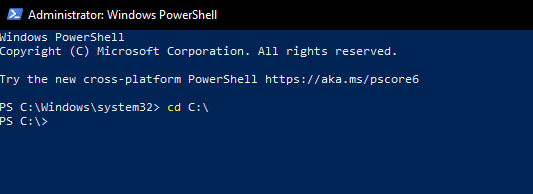
- 在 Powershell 窗口中输入下一条命令
“Get-AppXPackage -AllUsers -Name Microsoft.MicrosoftEdge | Foreach {Add-AppxPackage -DisableDevelopmentMode -Register
“$($_.InstallLocation)\\AppXManifest.xml” -Verbose}”

现在再次重新启动系统并检查 Windows 10 上的错误代码 Inet_e_resource_not_found 问题是否仍然存在。
看一看:修复 Windows 10 100% 磁盘使用错误消息的方法
方法 4- 刷新 DNS
您可以尝试消除系统上的 DNS,以下是要遵循的方法:
- 从 Cortana 搜索框中启动命令提示符并以管理员身份运行。
- 输入以下命令“ipconfig /flushdns”并回车。
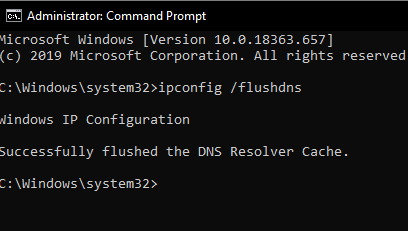
- 现在输入退出并按回车。
检查是否存在 Inet_e_resource_not_found 错误是否仍然存在或现在已解决。
在 Windows 10 上解决 Inet_E_Resource_Not_Found 的方法是什么?
我希望通过上述方法可以帮助您解决 Windows 10 上的错误代码 Inet_e_resource_not_found 。 如果您还有其他最好的方法,可以在下面的评论部分与我们分享。
如果您仍然遇到 Inet e-resource not found 错误,请尝试使用 VPN。
这些是我们阻止这种恼人故障的方法,我们希望这对您有用。 在下面的评论部分分享您对该博客的看法,并订阅我们的时事通讯以获取一些惊人的提示和技巧。
下一个阅读:
如何修复 Windows 中的 DLL 文件丢失错误
如何在将 Windows 7 更新到 Windows 10 时修复错误